客服热线
186-8811-5347、186-7086-0265
官方邮箱
contactus@mingting.cn
添加微信
立即线上沟通

客服微信
详情请咨询客服
客服热线
186-8811-5347、186-7086-0265
官方邮箱
contactus@mingting.cn
2022-05-02 来源:金山毒霸电脑优化作者:电脑技巧&问题
电脑设置定时关机后,方便我们不在电脑前时也能关机,首先需要使用任务计划程序实现定时关机与取消定时关机。
以Win7版本为例,左键依次单击:Windows按钮>控制面板>管理工具,然后鼠标左键双击打开"任务计划程序"。
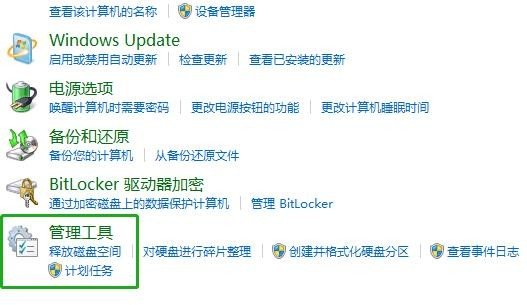
打开任务计划程序后,点击"创建基本任务"开始创建任务。

要给任务命名,命名为"电脑定时关机设置",然后点击"下一步"。
设置触发器的出发频率,如果需要每天定时关机,就设置为每天,具体根据自己的需要设置,然后点击"下一步"。
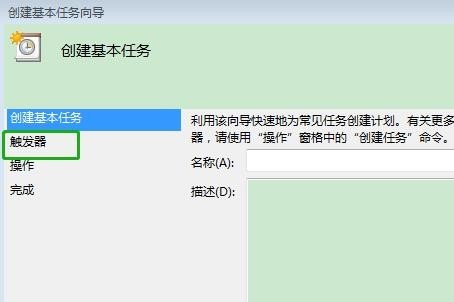
设置定时关机的时间,设置"希望本任务执行什么操作",选择第一项"启动程序",然后点击"下一步"。
在启动程序下,设置程序或脚本为"shutdown",也就是"关机"的命令,然后继续点击"下一步"。
确认好任务的名称、描述、触发器、操作的内容,然后点击"完成"。
鼠标左键单击"任务计划程序库",即可在程序库中找到设置的"定时关机任务程序"。
取消定时关机,只需鼠标左键单击选中设置的定时关机任务程序,然后在窗口右下方找到"删除"并单击该选项。
最后,小编给您推荐,想要了解更多文档使用技巧和数据恢复的问题,请持续关注金山毒霸官网文件/文档服务专区!
上一篇:电脑如何快捷关闭页面